
Có nhiều điểm khác nhau kỹ thuật tô màu hình minh họa trong Photoshop Để tạo sự sống động cho các hình minh họa của chúng tôi, bằng cách sử dụng màu kỹ thuật số, chúng tôi có thể tô màu hình ảnh của mình một cách dễ dàng và thoải mái nhờ chương trình này của Adobe. Chuyển các bản phác thảo của bạn sang máy tính và bắt đầu tô màu chúng sử dụng một công cụ chuyên nghiệp sẽ cho phép bạn tạo tất cả các loại bố cục và kết hợp màu sắc.
Nếu bạn đam mê vẽ và muốn bắt đầu minh họa một cách chuyên nghiệp bạn có thể bắt đầu làm điều đó với Photoshop, chương trình này sẽ cho phép bạn kết hợp chỉnh sửa ảnh với minh họa và bất kỳ kỹ thuật nào khác mà bạn có thể nghĩ đến. Nhanh chóng, đơn giản, rất trực quan và lý tưởng để được sử dụng với nhiều kỹ thuật.
Photoshop cho phép chúng tôi minh họa theo nhiều cách khác nhau Tùy theo nhu cầu, chúng ta có thể vẽ minh họa bằng bút, cọ, ảnh (cắt dán) và một loạt các kỹ thuật khả thi trong đó giới hạn duy nhất là trí tưởng tượng của chúng ta. Trong trường hợp này, chúng tôi sẽ áp dụng màu cho một bản vẽ đường bằng cách sử dụng các công cụ nội bộ khác nhau trong chương trình: cây đũa thần và bàn chải.
Điều đầu tiên chúng ta phải làm là tìm một bản vẽ đường thẳng (bản phác thảo) có các đường thẳng được đánh dấu tốt để có thể tô màu thoải mái hơn, các đường này có thể bị xóa sau đó nếu chúng ta đang tìm kiếm kết quả không có đường kẻ.
Sau khi chúng tôi mở bản vẽ của mình trong Photoshop điều tiếp theo chúng tôi làm là nhân đôi lớp chính của bản vẽ của chúng tôi để có một bản sao lưu. Chúng tôi chọn công cụ cây đũa thần từ thanh bên của Photoshop và chúng ta đang tạo các vùng chọn của các vùng mà chúng ta muốn vẽ, chúng ta sẽ chọn các vùng mà chúng ta muốn có cùng màu. Sau đó, khi chúng ta đã chọn xong, chúng ta sẽ tạo một lớp mới và áp dụng màu trên đó. Để áp dụng màu, chúng ta có thể thực hiện bằng cách sử dụng cọ và tô lên nó hoặc tô vào các khu vực được chỉnh sửa / tô màu. Cách này cho phép chúng tôi làm việc một cách gọn gàng và có trật tự hơn.
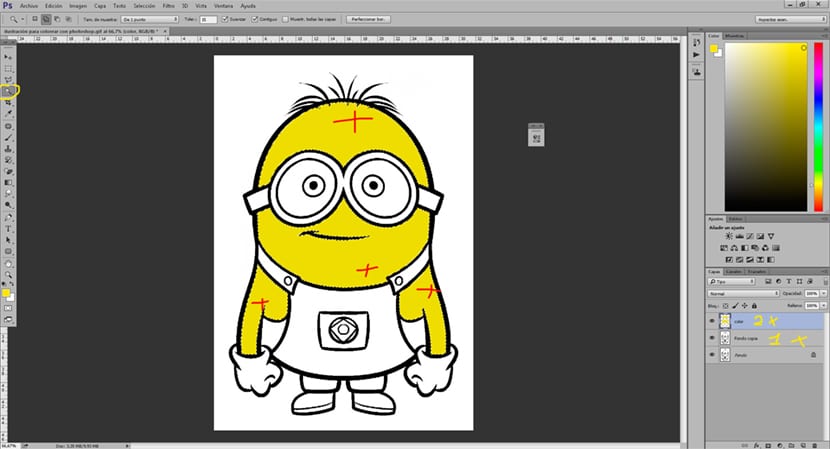
La cách thứ hai áp dụng màu với Photoshop đang tô màu hình ảnh bằng bút vẽ. Để có thể làm được điều này, chúng ta phải đặt lớp bản vẽ của mình vào chế độ nhân, Tùy chọn này được tìm thấy ở trên các lớp (thay đổi bình thường bằng cách nhân lên) sẽ cho phép chúng tôi áp dụng màu sắc mà không làm mất đường vẽ. Chúng ta có thể thay đổi độ cứng của cọ và độ mờ nếu chúng ta đang tìm kiếm một kết quả mềm hơn và giảm chất lượng trong nét vẽ.
Như thể đó là một bức vẽ bằng tay Photoshopp cho phép chúng tôi sử dụng bàn chải đặc biệt mô phỏng kỹ thuật vẽ dẻo (than, bút chì, bút dạ ... vv) đây là một trợ giúp tuyệt vời cho tất cả những người yêu thích minh họa, những người đang tìm kiếm công cụ để làm việc theo cách chuyên nghiệp và thoải mái hơn.